chemoffice及Origin在化学中的应用
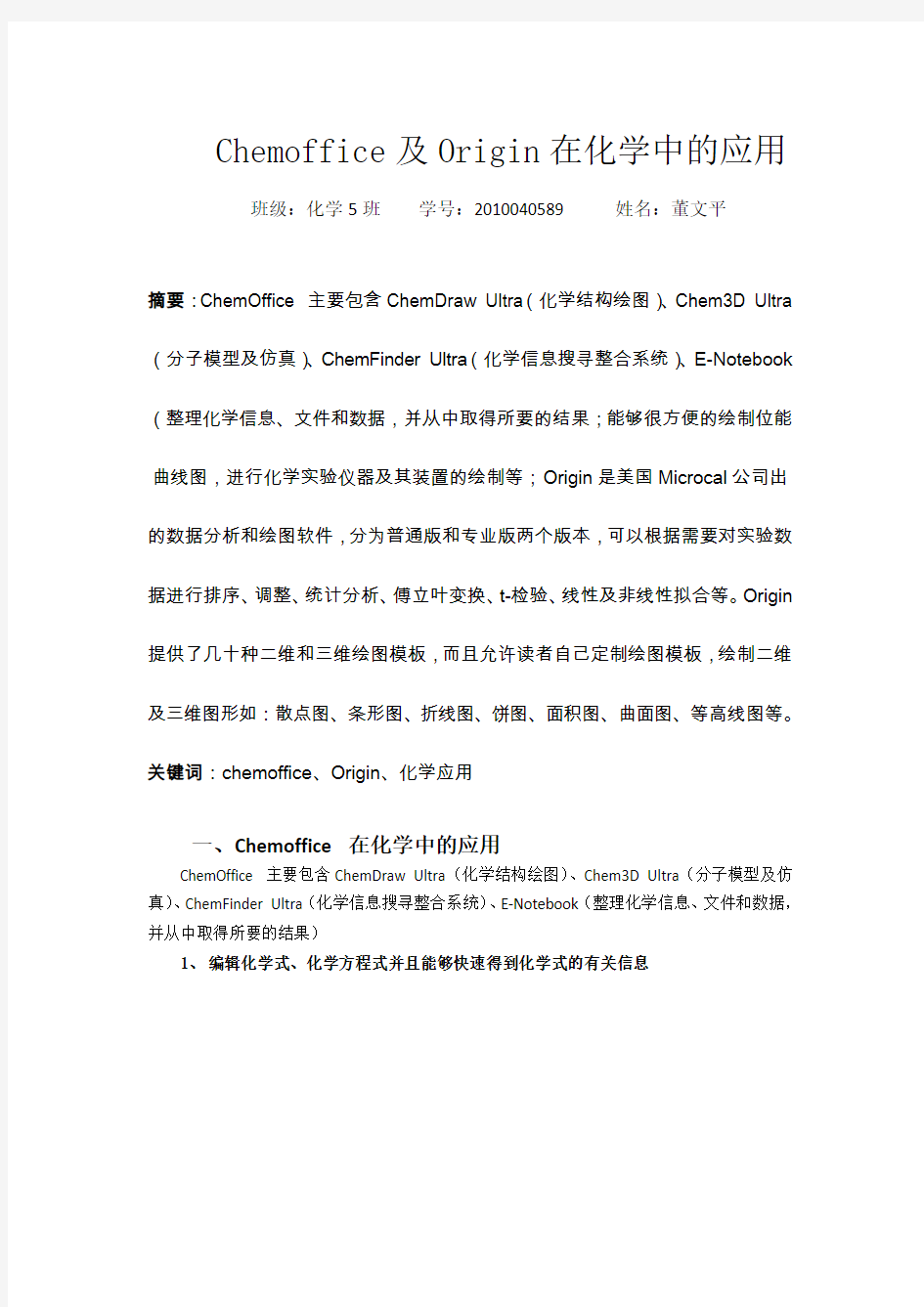

Chemoffice及Origin在化学中的应用班级:化学5班学号:2010040589 姓名:董文平
摘要:ChemOffice 主要包含ChemDraw Ultra(化学结构绘图)、Chem3D Ultra (分子模型及仿真)、ChemFinder Ultra(化学信息搜寻整合系统)、E-Notebook (整理化学信息、文件和数据,并从中取得所要的结果;能够很方便的绘制位能曲线图,进行化学实验仪器及其装置的绘制等;Origin是美国Microcal公司出的数据分析和绘图软件,分为普通版和专业版两个版本,可以根据需要对实验数据进行排序、调整、统计分析、傅立叶变换、t-检验、线性及非线性拟合等。Origin 提供了几十种二维和三维绘图模板,而且允许读者自己定制绘图模板,绘制二维及三维图形如:散点图、条形图、折线图、饼图、面积图、曲面图、等高线图等。关键词:chemoffice、Origin、化学应用
一、Chemoffice 在化学中的应用
ChemOffice 主要包含ChemDraw Ultra(化学结构绘图)、Chem3D Ultra(分子模型及仿真)、ChemFinder Ultra(化学信息搜寻整合系统)、E-Notebook(整理化学信息、文件和数据,并从中取得所要的结果)
1、编辑化学式、化学方程式并且能够快速得到化学式的有关信息
2、 将二维平面结构转换为三维立体结构
3、 能够从多维视角对化学结构进行观察
4、 能够很方便的绘制位能曲线图
5、 能够很方便的进行化学实验仪器及其装置的绘制
过渡态Ⅱ
过渡态Ⅰ
反应进程
反应进程
位能
丙烯加氢离子的位能曲线图
6、据化学式的命名绘制化学结构
7、能够方便对化学结构进行自动整理
结构自动整理
8、能够和其他软件进行综合使用如Office、gaussin量子化学软件等,而且其本身也
能够进行量子化学某些方面的有关计算
9、能够方便进行费歇尔投影式、楔形式的绘制等等,另外还提供了许多可用的模板而
且可以自己存储模板,方便以后的使用
二、Origin在化学中的应用
Origin是美国Microcal公司出的数据分析和绘图软件,分为普通版和专业版两个版本。Origin拥有两大功能,即数据分析和绘图。化学中的数据处理多种多样,Origin可以根据需要对实验数据进行排序、调整、统计分析、傅立叶变换、t-检验、线性及非线性拟合等。Origin提供了几十种二维和三维绘图模板,而且允许读者自己定制绘图模板,绘制二维及三维图形如:散点图、条形图、折线图、饼图、面积图、曲面图、等高线图等。还可以自定义数学函数,可以和各种数据库软件、办公软件、图像处理软件等方便地链接。还可以用内置的Origin C语言编程,从而实现更为高级的数据分析和绘图功能,当中图层的概念是很重要的。
1、氢超电势的测定(线性拟合)
2
、
电导法测定表面活性剂的临届胶束浓度(与Excel 表格的联合使用)
0.30
0.320.340.360.380.400.420.44
Ln(A(J(A ·CM -2))
η(V )
查询网址:https://www.360docs.net/doc/7c9103813.html,
查询关键词:quantum chemistry
期刊名称:《China Petroleum Processing and Petrochemical Technology》Simulation and Optimization
卷号页号:2013, Vol. 15, No. 2, pp 63-66
文章名称:《The Application of SCC-DV-Xa Computational Method of Quantum Chemistry in Cement Chemistry *》
作者:WANG Zhi LI Bei-xing CHENG Xin
摘要: It has been explored why quantum chemistry is applied to the research field of cement chemistry. The fiuul.ament.al theory of SCG- DV- X. computational method of quantum chemistry is synopsized . The results ob-tained by computational, quantum chemistry method in recent years of valence-bond structures and hydration activity of some cement clinker minerals , mechanical, strength and stabilization of some hydrates are summarized and evaluated . Finally the prospects of the jum.re application of quantum chemistry to cement chemistry are depicted .
origin使用简介
Origin 是美国OriginLab 公司(其前身为Microcal 公司)开发的图形可视化和数据分析软件,是科研人员和工程师常用的高级数据分析和制图工具。Origin 既可以满足一般用户的制图需要,也可以满足高级用户数据分析、函数拟合的需要,是公认的简单易学、操作灵活、功能强大的软件。Origin 有很多版本,目前最新的版本号是8.5.1 SR2。此处采用7.5版,结合3个实例,给大家简单介绍一下该软件在进行线性拟合方面的应用。 例1:根据下列数据绘制磺基水杨酸光度法测定Fe 的标准曲线。铁标准工作液是由0.432 g 的铁铵钒O H 12)SO (Fe NH 2244?溶于水,再定容到500.0 mL 配制成的。取不同量铁标准工作液与一系列50.0 mL 容量瓶中,经显色定容后,测得吸光度A (仪器响应信号)如下:(仪器响应A 与待测物浓度c 之间呈线性关系,即A=k ?c Fe ) V Fe /mL 1.00 2.00 3.00 4.00 5.00 6.00 A 0.097 0.200 0.304 0.408 0.510 0.618 测定某试液含铁量时,吸取该试液5.00 mL ,稀释到250.0 mL ,再取该稀释液2.00 mL ,置于50.0 mL 容量瓶中,与上述标准曲线相同条件下显色定容,测得吸光度为0.450,则试样中铁的含量是多少?(以g ?L -1表示) 解:仪器分析中各种曲线的绘制均以仪器响应信号S 为纵坐标,其他变量为横坐标,标准曲线的绘制也不例外。 如题可求出铁标准工作液的浓度为: 1-Fe )(Fe L mg 1005000 .02.48285 .55432.0M V M m c ?=??= ??= 铁铵钒铁铵钒标准贮备液 然后可进一步求出标准系列的浓度及其对应的吸光度,如下表: c Fe /mg ?L -1 2.00 4.00 6.00 8.00 10.00 12.00 A 0.097 0.200 0.304 0.408 0.510 0.618 接下来就可以用origin7.5进行数据拟合了:
ORIGIN教程中文版
目录 第一章Origin基础知识 (5) 一、工作环境 (5) 1.1工作环境综述 (5) 1.2 菜单栏 (6) 二、基本操作 (7) 第二章简单二维图 (7) 2-1输入数据 (7) 2-2、绘制简单二维图 (8) 2-3设置列属性 (8) 2-4、数据浏览 (9) 2-5、定制图形 (9) 2-5-1 定制数据曲线 (9) 2-5-2 定制坐标轴: (10) 2-5-3 添加文本说明 (10) 2-5-4 添加日期和时间标记 (11) 2-5-5 利用左侧的菜单 (11) 第三章数据管理 (12) 3-1 导入数据文件 (12) 3-2 变换数列 (12) 3-3 数据排序 (14) 3-4 频率记数 (14) 3-5 规格化数据 (15) 3-6 选择数据范围作图 (15)
3-8 曲线拟合 (16) 第四章绘制多层图形 (17) 4-1 打开项目文件 (17) 4-2 Origin的多层图形模板 (17) 4-3 在工作表中指定多个X列 (19) 4-4 创建多层图形 (20) 4-4-1 创建双层图 (21) 4-4-2 关联坐标轴 (22) 4-5 存为模板 (22) 第五章非线性拟合 (23) 5-1 使用菜单命令拟合 (23) 5-2 使用拟合工具拟合 (24) 5-3 非线性最小平方拟合NLSF (24) 第六章数据分析 (26) 6-1 简单数学运算 (26) 6-1-1 算术运算 (26) 6-1-2 减去参考直线 (27) 6-1-3 垂直和水平移动 (27) 6-1-4 多条曲线平均 (27) 6-1-5 插值 (27) 6-1-6 微分 (28) 6-2 统计 (28) 6-3 快速傅里叶变换 (28) 6-4 平滑和滤波 (28)
Origin软件使用说明
Origin软件使用说明 2010-09-30 05:33:30| 分类:默认分类|举报|字号订阅 1.序 Origin软件主要是用来做数据绘图用的。本文将主要介绍origin的初级使用方法,为许多刚开始使用origin写实验报告的同学提供入门帮助。与某些软件使用说明书系统介绍不同的是,本说明侧重于实际问题的解决。 2.基本入门操作 现在介绍最最最基本的使用方法。 比如说你现在有一组数据想做图(其中a列代表一系列点的x坐标,b列代表该系列点的y坐标,c列代表另一系列点的y坐标(x坐标同第一系列点))。 a b c 1 1 3 2 2 6 3 3 9 4 4 12 5 5 15 6 6 18 7 7 21 打开origin,会看到data1数据窗口,在窗口里空白处点右键->add new column,会看到表格增加一列,上面的数据输入表格里。下面开始根据数据绘图。 选菜单兰中的plot->scatter(这里选scatter,line,line+symbol...都可以,只不过出来的样式不一样,大家自己选选体会一下就可以了)。这是跳出一个select columns for plotting的窗口,问你哪列数据做x轴,那列做y轴。我们点左面的A[x],然后点中间的<->X,示意A是X轴,再点B[Y],再点<->Y,示意B列做y轴。这时点Add按钮,告诉程序说第一组数据是以A为x轴,B为Y轴。这时,再单击C[Y],点<->Y按钮,单击Add按钮,示意第二组点时以A列为X轴,C列为Y轴。最后点OK。这时会看到跳出一个Graph窗口,里面有坐标轴何我们要的点。 我们这两组数据均是线性的,接下来我们拟和直线。先拟和第一组,选菜单蓝里的data看看g1 data1....是不是被勾上了(默认应该时被勾上的),如果勾上了说明现在对的是第一组数据进行操作。点菜单兰analysis->fit linear,这时会看到拟和出来直线了。拟和第二组,选菜单蓝里的data->g2 data2,把第二组选中,这时对应的操作是对第二组的。同上analysis->fit linear。可以看到第二组也被拟和成直线了。 如果数据不是线性的,那么就拟和成非线性的,analysis->fit sigmoidal(S型) 或 guassian(高斯拟和)或nonliner curve fit中的fitting wizard(选一个你觉得合适的形状进行拟和)。这样最最最基本的origin作图就做出来了。 最后存盘,file->save project as...就可以了。 如果想要copy到word里怎么办?这里有几种方法,我介绍两种。 a.在做好的图旁边点右键,选copypage(如果没有的话,说明你右键点错地方了,多换几个地方点点)。然后在word 里面粘贴就好了,这样比较方便,不过有时候图会变形。 b.在菜单兰里file->export page,可以输出各种格式的,对于图片格式来说,我试了几个感觉tif的要比bmp和jpg 的要好,那么我们就输出tif格式的,把下面的show export option勾上,点保存。如果是想插到word里面,的话,DPI 选72比较合适,如果是打印实验报告的话,color depth里直接选monochrome的就可以了(毕竟不要彩打),点ok,就输出一个tif文件,最后在word里面插入这个文件就ok了。 3.图的细节修饰与美化 一般做图都应该有要求的,要规范。以前我也不太清楚怎么算规范,后来听了王迅院士的一个报告,关于科技论文的写作,里面提到了怎么规范的画图,这样才知道原来图这么画看起来才好看。下面我介绍一下怎样按照王讯院士提到的几个标准来作图。
ORigin说明书
Origin教程第一章Origin基础知识工作环境与基本操作 Origin是美国Microcal公司出的数据分析和绘图软件。特点:使用简单,采用直观的、图形化的、面向对象的窗口菜单和工具栏操作,全面支持鼠标右键、支持拖方式绘图等。 两大类功能:数据分析和绘图。数据分析包括数据的排序、调整、计算、统计、频谱变换、曲线拟合等各种完善的数学分析功能。准备好数据后,进行数据分析时,只需选择所要分析的数据,然后再选择响应的菜单命令就可.Origin绘图是基于模板的,Origin本身提供了几十种二维和三维绘图模板而且允许用户自己定制模板.绘图时,只要选择所需要的模版就行。用户可以自定义数学函数、图形样式和绘图模板;可以和各种数据库软件、办公软件、图像处理软件等方便的连接;可以用C等高级语言编写数据分析程序,还可以用内置的Lab Talk 语言编程等。 一、工作环境 1.1工作环境综述 类似Office的多文档界面,主要包括以下几个部分: 1、菜单栏顶部一般可以实现大部分功能 2、工具栏菜单栏下面一般最常用的功能都可以通过此实现 3、绘图区中部所有工作表、绘图子窗口等都在此 4、项目管理器下部类似资源管理器,可以方便切换各个窗口等 5、状态栏底部标出当前的工作内容以及鼠标指到某些菜单按钮时的说明 工作表矩阵绘图 1.2 菜单栏 菜单简要说明: File文件功能操作打开文件、输入输出数据图形等
Edit编辑功能操作包括数据和图像的编辑等,比如复制粘贴清除等,特别注意undo功能 View视图功能操作控制屏幕显示, Plot绘图功能操作主要提供5类功能: 1、几种样式的二维绘图功能,包括直线、描点、直线加符号、特殊线/符号、条形图、柱形图、特殊条形图/柱形图和饼图 2、三维绘图 3、气泡/彩色映射图、统计图和图形版面布局 4、特种绘图,包括面积图、极坐标图和向量 5、模板:把选中的工作表数据到如绘图模板 Column列功能操作比如设置列的属性,增加删除列等 Graph图形功能操作主要功能包括增加误差栏、函数图、缩放坐标轴、交换X、Y轴等 Data数据功能操作 Analysis分析功能操作:对工作表窗口:提取工作表数据;行列统计;排序;数字信号处理(快速傅里叶变换FFT、相关Corelate、卷积Convolute、解卷Deconvolute);统计功能(T-检验)、方差分析(ANOAV)、多元回归(Multiple Regression);非线性曲线拟合等。对绘图窗口:数学运算;平滑滤波;图形变换;FFT;线性多项式、非线性曲线等各种拟合方法 Plot3D三维绘图功能操作根据矩阵绘制各种三维条状图、表面图、等高线等 Matrix矩阵功能操作对矩阵的操作,包括矩阵属性、维数和数值设置,矩阵转置和取反,矩阵扩展和收缩,矩阵平滑和积分等 Tools工具功能操作:对工作表窗口:选项控制;工作表脚本;线性、多项式和S曲线拟合。对绘图窗口:选项控制;层控制;提取峰值;基线和平滑;线性、多项式和S曲线拟合 Format格式功能操作:对工作表窗口:菜单格式控制、工作表显示控制,栅格捕捉、调色板等。对绘图窗口:菜单格式控制;图形页面、图层和线条样式控制,栅格捕捉,坐标轴样式控制和调色板等 Window窗口功能操作控制窗口显示
origin使用技巧
Origin 使用问题集锦 1. 请教怎样反读出 origin 曲线上全部数据点? 如,我用 10个数据点画出了一条 origin 曲线,并存为 project的.OPJ 格式。但,现在我想利用 OPJ 文件从这条曲线上均匀的取出 100个数据点的数值,该如何做?注:要一切都使用 origin 软件完成,不用其他曲线识别软件。 Answer: ORIGIN 中,在分析菜单(或统计菜单)中有插值命令,打开设置对话框,输入数据的起点和终点以及插值点的个数,OK!生成新的插值曲线和对应的数据表格。 2. 如何用origin 做出附件中的图: 其中标注的三角形、方块是怎么整上去的? Answer: 选中左侧竖工具条中的 draw tool(显示是几个点,第七个工具),移动到你要标注的位置双击,就产生了一个点,依次标注完方块。再标注三角的第一个点,标注完后改成三角,以后标注的就都是三角了。改动点的类型的方法和正常画曲线方式一样。 3. 如何用origin 做出附件图中的坐标轴(带刻度)?
Answer: 你把刻度改成那样不就行了。 8.0 的具体方法是双击坐标轴,title & format --> 选左边那个 bottom,然后在右边把 axis 改为 at position=。同理,然后选左边的 left,把axis也改为 at position=。 4. origin能否读取导入曲线的坐标? 一张 bmp 格式的图片,图片内容是坐标系和拟合曲线,但是不知道用什么软件绘制的。请问能否将该图片导入 origin,读出曲线上任意一点的数据? Answer: (1). 1.ORIGIN 有一个图形数字化插件可完成该任务。 2.有许多专门的图形数字化软件也可完成此任务。个人感觉专门的比插件也用、便捷。推荐 WINDIG25 (2). origin下的数字化插件是digitizer,下载地 址:https://www.360docs.net/doc/7c9103813.html,/fileexchange/details.aspx?fid=8拖入origin即可,但使用不是很方便。比较方便的是un-scan-it。 5. 如何在origin7.5 中标峰值? 用origin7.5 作的XRD图,怎样直接在峰上标数据? Answer: Tools/Pick peaks 设置一下点击 Find Peaks 就 OK了。Positive和Negative 是标正负峰值的意思,其他数值改变一下就知道干吗用的了。 6. 关于origin 拟合曲线延长的问题? 我想把拟合之后的直线向前或向后延长一段距离与坐标轴相交。但是不知道该怎么弄。是不是要改那个范围的最大值和最小值啊?可是怎么改?
ORIGIN使用中常见的问题
附录:有关ORIGIN使用中常见的问题 一、数据的输入 1、直接输入 打开ORIGIN默认的是出现一个包含2个数据列的名为DATA1的WORKSHEET表格,第一列为X,第二列为Y。可输入一组X、Y实验数据。 如果是同一X值下有多个对应的Y值,可按工具栏上的添加列按钮,根据需要添加相应的数据列; 如果是想把不同的数据画在同一个坐标系中,如将X、Y;X1、Y1;X2、Y2;X3、Y3对应的数据都画到同一个坐标系中,可以在现有的两列数据列后再添加6个数据列,分别将第三列、第五列第七列设为X列,然后将数据列全部选中,点击相应的曲线类型产生相应的曲线。 2、输入有规律的数据 曲线生成后,双击曲线,可打开对话框,从中修改曲线相应的属性,如曲线的颜色、线型、连接方式、数据点符号形状、大小、颜色等。 双击坐标轴,可在打开的对话框中设置坐标轴的属性,如坐标轴的起点与终点值,标记条间隔、样式,是否显示坐标轴等。 双击坐标轴标签,可以编辑坐标轴标题,其中有上下标、希腊字符等。 双击图例标签,可以编辑对应的曲线标记。 双击左上角的坐标系按钮(或叫层按钮,ORIGIN中,把一个坐标系称为一个层LAYER),可打开坐标系属性按钮。对坐标系中的数据曲线进行添加、去除等操作。 双击图形窗口中的空白处,可打开页面属性设置对话框,对页面的大小、颜色等进行设置。 2、从文件输入数据 ORIGIN7.0可输入各种格式的数据,在输入之前,必须有一个空的数据表格,即WORKSHEET,从文件菜单中选择输入(IMPORT),然后在出现的子菜单中选择相应的数据文件格式。7.0支持红外SPC格式文件,可以直接输入并作图; 1
Origin基本教程+中文说明Word版 1-10章
第一章Origin基础知识 Origin是美国Microcal公司出的数据分析和绘图软件,现在的最高版本为7.0 https://www.360docs.net/doc/7c9103813.html,/ 特点:使用简单,采用直观的、图形化的、面向对象的窗口菜单和工具栏操作,全面支持鼠标右键、支持拖方式绘图等。 两大类功能:数据分析和绘图。数据分析包括数据的排序、调整、计算、统计、频谱变换、曲线拟合等各种完善的数学分析功能。准备好数据后,进行数据分析时,只需选择所要分析的数据,然后再选择响应的菜单命令就可.Origin的绘图是基于模板的,Origin本身提供了几十种二维和三维绘图模板而且允许用户自己定制模板.绘图时,只要选择所需要的膜版就行。用户可以自定义数学函数、图形样式和绘图模板;可以和各种数据库软件、办公软件、图像处理软件等方便的连接;可以用C等高级语言编写数据分析程序,还可以用内置的Lab Talk语言编程等。 一、工作环境 1.1工作环境综述 类似Office的多文档界面,主要包括以下几个 部分: 1、菜单栏顶部一般可以实现大部分功能 2、工具栏菜单栏下面一般最常用的功能都 可以通过此实现 3、绘图区中部所有工作表、绘图子窗口等 都在此 4、项目管理器下部类似资源管理器,可以 方便切换各个窗口等 5、状态栏底部标出当前的工作内容以及鼠 标指到某些菜单按钮时的说明 工作表矩阵绘图 1.2 菜单栏 菜单栏的结构取决于当前的活动窗口Array 工作表菜单
绘图菜单 矩阵窗口 菜单简要说明: File文件功能操作打开文件、输入输出数据图形等 Edit编辑功能操作包括数据和图像的编辑等,比如复制粘贴清除等,特别注意undo功能 View视图功能操作控制屏幕显示, Plot绘图功能操作主要提供5类功能: 1、几种样式的二维绘图功能,包括直线、描点、直线加符号、特殊线/符号、条形图、柱形图、特殊条形图/柱形图和饼图 2、三维绘图 3、气泡/彩色映射图、统计图和图形版面布局 4、特种绘图,包括面积图、极坐标图和向量 5、膜板:把选中的工作表数据到如绘图模板 Column列功能操作比如设置列的属性,增加删除列等 Graph图形功能操作主要功能包括增加误差栏、函数图、缩放坐标轴、交换X、Y轴等 Data数据功能操作 Analysis分析功能操作 对工作表窗口:提取工作表数据;行列统计;排序;数字信号处理(快速傅里叶变换FFT、相关Corelate、卷积Convolute、解卷Deconvolute);统计功能(T-检验)、方差分析(ANOA V)、多元回归(Multiple Regression);非线性曲线拟合等 对绘图窗口:数学运算;平滑滤波;图形变换;FFT;线性多项式、非线性曲线等各种拟合方法Plot3D 三维绘图功能操作根据矩阵绘制各种三维条状图、表面图、等高线等 Matrix矩阵功能操作对矩阵的操作,包括矩阵属性、维数和数值设置,矩阵转置和取反,矩阵扩展和收缩,矩阵平滑和积分等 Tools工具功能操作 对工作表窗口:选项控制;工作表脚本;线性、多项式和S曲线拟合 对绘图窗口:选项控制;层控制;提取峰值;基线和平滑;线性、多项式和S曲线拟合 Format格式功能操作 对工作表窗口:菜单格式控制、工作表显示控制,栅格捕捉、调色板等 对绘图窗口:菜单格式控制;图形页面、图层和线条样式控制,栅格捕捉,坐标轴样式控制和调色板等 Window窗口功能操作控制窗口显示 Help帮助 二、基本操作 作图的一般需要一个项目Project来完成,File→New 保存项目的缺省后缀为:OPJ 自动备份功能:Tools→Option→Open/Close选项卡→“Backup Project Before Saving” 添加项目:File→Append 刷新子窗口:如果修改了工作表或者绘图子窗口的内容,一般会自动刷新,如果没有请Window→Refresh
Origin 的使用及谱图简单处理
Origin 的使用及谱图简单处理 晁星化学化工学院 061130008 谱图平滑 在红外的测量中,所得到的红外吸收很容易受到一些高频波的影响,如交流电产生的电磁波。这些电磁波会对所得到的红外谱图造成干扰,在图谱解析的时候造成困难,所以需要通过谱图平滑来降低这样的影响,同时又不能破坏图谱所携带的信息。因此在平滑的时候不能仅仅用Origin里的smooth工具直接平滑,这样会造成信息的丢失。 一般使用傅立叶变换(FFT)对谱图进行平滑处理,以去除高频的影响。在特殊的条件下,也可以选取不同频段的信息进行平滑处理。 下图即傅立叶变换前后的醋酸羟基的吸收峰。
图1. FFT平滑前后醋酸羟基的红外吸收峰 分峰处理 在红外光谱、拉曼光谱,甚至是X射线光电子能谱等谱图中都可能需要对重叠的峰进行分峰处理,这样才能确定各个峰的归属,从而判断相应的化学键状态或是化学组成。在分峰时可以使用Gaussian方法和Lorentzian方法。对于交平缓的峰可以使用Gaussian方法进行分峰,如红外中的宽峰。对于较尖锐的峰,则需要用Lorentzian方法进行分峰,如拉曼光谱、X射线光电子能谱。在Origin中可以分别使用这两种方法进行多个峰的拟合,同时也可以自行定义函数,进行两种方法的混合拟合分峰。 以下就是对醋酸羧基部分的分峰处理。由于在醋酸水溶液中,醋酸与水,醋酸与醋酸会形成氢键,从而导致羰基的吸收峰偏移。对羰基部分的吸收峰进行分峰后,就可以帮助判断醋酸水溶液中,醋酸和溶剂相互作用的形式。以下分别采用Gaussian方法和Lorentzian方法处理。可以很容易看出两种方法结果的区别。Gaussian方法需要5个峰才能得到满意的结果,Lorentzian方法可以通过4个峰得到满意的结果。虽然是在红外谱图中,但是由于羰基的峰都是比较尖锐的强吸收,因此使用Lorentzian方法也有其合理性。从而可以得出4种可能较主要的不同的醋酸存在形式。
origin使用指南
本人非技术宅,所以写的东西也就是大物实验要用到的,面向对象为数院大一同学们,所以内容肯定不多。外加已经快一年没用过了,写的肯定不全,请大神轻喷。有问题就留言,我能解决就解决,解决不了的还请看到这篇文章的大牛解决一下~ ---------------------------------------------------? 1、安装 安装程序什么的我记得大物主页上貌似有,下载安装就好,应该不用教了。 2、界面 A是整个工程,一级实验应该是用不到的;B是窗口的列表,你所有的数据、图标窗口全都在这里;C就是窗口了。其他工具栏什么先不用去管他,用到再说。3、数据录入 基本与excel类似,并且和excel兼容,从excel中复制过来的数据可以直接粘贴。至于上面的“Long Name”(名称)、“Units”(单位)、“Comments”(注释),会在画图的时候用到。 如果有多组数据,比如光电效应那个实验,也可把数据放在一个表里。如图 右键图表空白区域,点击“Add New Column”,就会多出一栏。 数据都填好以后,就可以绘图了。
4、绘图 一级大物实验用到Origin的基本都是绘图,所以这里主要讲一下绘图。 最简单的,绘制散点图,也就是把原始数据画出来。 用拖选或按住ctrl的方法选中两列(注意:要选标题,就是A(x)那个位置),右键->Plot->Symbol->Scatter。 这样,就画出了散点图(右边那个东西点ok无视掉就好)。 但是一般来说大物作业不可能让你画完散点图就没事了,有分一下两种情况 a)曲线连接 曲线连接的话刚才就不能点Scatter了,应该点右键->Plot->Linel->Spline。 可以很清楚的画出曲线的走势。 默认使用Spline来画,还可以用B-spline,Bezier曲线等。如果要改变,双击图像,把右边折叠的全展开,点最后一个,在Line选项卡Connect选项中选择。 效果自己尝试。(注意:有的曲线画出来以后可能不光滑,这样必须要换一个,老师要求用光滑曲线连接) b)拟合 拟合的话,需要先画散点(看前面),再如图:Analysis->Fitting->FitLiner->Ope n Dialog 有兴趣的同学可以研究一下里面的选项,如果赶时间的话直接ok。
Origin教程(基础知识部分)
第一章 Origin基础知识 Origin是美国Microcal公司出的数据分析和绘图软件,编写此介绍时的最高版本为7.0 https://www.360docs.net/doc/7c9103813.html,/ 特点:使用简单,采用直观的、图形化的、面向对象的窗口菜单和工具栏操作,全面支持鼠标右键、支持拖方式绘图等。 两大类功能:数据分析和绘图。数据分析包括数据的排序、调整、计算、统计、频谱变换、曲线拟合等各种完善的数学分析功能。准备好数据后,进行数据分析时, 只需选择所要分析的数据,然后再选择响应的菜单命令就可。Origin的绘图 是基于模板的,Origin本身提供了几十种二维和三维绘图模板而且允许用户 自己定制模板。绘图时,只要选择所需要的模板就行。用户可以自定义数学函 数、图形样式和绘图模板;可以和各种数据库软件、办公软件、图像处理软件 等方便的连接;可以用C等高级语言编写数据分析程序,还可以用内置的Lab Talk语言编程等。 一、工作环境 1.1 工作环境综述 类似Office的多文档界面,主要包括以下几个部 分: 1、菜单栏顶部一般可以实现大部分功能 2、工具栏菜单栏下面一般最常用的功能都可以通 过此实现 3、绘图区中部所有工作表、绘图 子窗口等都在此 4、项目管理器下部类似资源管理器,可以方便切 换各个窗口等 5、状态栏底部标出当前的工作内容以及鼠标指到 某些菜单按钮时的说明 工作表矩 阵绘图 1.2 菜单栏 菜单栏的结构取决于当前的活动窗口Array 工作表菜单
绘图菜单 矩阵窗口 菜单简要说明: File 文件功能操作打开文件、输入输出数据图形等 Edit 编辑功能操作包括数据和图像的编辑等,比如复制粘贴清除等,特别注意undo 功能 View 视图功能操作控制屏幕显示, Plot 绘图功能操作主要提供5类功能: 1、几种样式的二维绘图功能,包括直线、描点、直线加符号、特殊线/符号、条 形图、柱形图、特殊条形图/柱形图和饼图 2、三维绘图 3、气泡/彩色映射图、统计图和图形版面布局 4、特种绘图,包括面积图、极坐标图和向量 5、模板:把选中的工作表数据到如绘图模板 Column 列功能操作比如设置列的属性,增加删除列等 Graph 图形功能操作主要功能包括增加误差栏、函数图、缩放坐标轴、交换X、Y轴等Data 数据功能操作 Analysis 分析功能操作 对工作表窗口:提取工作表数据;行列统计;排序;数字信号处理(快速傅里叶变换FFT、相关Corelate、卷积Convolute、解卷Deconvolute);统计功能(T -检验)、方差分析(ANOAV)、多元回归(Multiple Regression);非线性 曲线拟合等 对绘图窗口:数学运算;平滑滤波;图形变换;FFT;线性多项式、非线性曲线等各种拟合方法 Plot3D 三维绘图功能操作根据矩阵绘制各种三维条状图、表面图、等高线等 Matrix 矩阵功能操作对矩阵的操作,包括矩阵属性、维数和数值设置,矩阵转置和取反,矩阵扩展和收缩,矩阵平滑和积分等 Tools 工具功能操作 对工作表窗口:选项控制;工作表脚本;线性、多项式和S曲线拟合 对绘图窗口:选项控制;层控制;提取峰值;基线和平滑;线性、多项式和S曲线拟合 Format 格式功能操作 对工作表窗口:菜单格式控制、工作表显示控制,栅格捕捉、调色板等 对绘图窗口:菜单格式控制;图形页面、图层和线条样式控制,栅格捕捉,坐标轴样式控制和调色板等 Window 窗口功能操作控制窗口显示 Help 帮助 二、基本操作 作图的一般需要一个项目Project来完成,File-》New 保存项目的缺省后缀为:OPJ
一些使用origin编辑的技巧看
一些使用origin作图的小小技巧
重叠峰的分离 几个单独的峰由于靠得很近,会导致形成一个重叠峰的形成。如果想计算几个峰之间的面积比的话,就需要先把这个重叠峰分离成几个单独的峰。举个例子,比如在做聚合物多晶x射线衍射的时候,不同晶型的衍射峰与无定形部分的衍射峰彼此重叠,这些峰对应的面积比与它们之间的含量比成线性关系。通过计算晶体衍射峰的面积与无定形衍射峰的面积,就可以大致的到聚合物的结晶度。 将数据作图后(注意,这里的数据一般间隔的非常近,所以作出的图点与点之间也比较连续),检查菜单 栏data中看需要分峰的数据是否被勾上了。没勾的话就选中。※注意,如果数据的x范围很大,而需要分峰的部分很小,比如,整个数据的x轴的范围是0-100,而需要分的重叠峰的位置在40-60,其他部分均为平的基线或其他无关的峰,那么我们就需要在worksheet表格里把0-40,以及60-100的数据都删掉,只留40-60这段范围的数据。这步是一定要做的,否则分出来的峰非常不准。※ 删除不需要的数据后,在graph窗口中可以看到只留下了重叠峰的数据图,这时点菜单栏中的analysis->fit multi peaks->guassian or lorentzian(这两个什么区别我也不是很清楚,感觉作出来的图是一样的),选中一个拟和方法后,会跳出一个对话框number of peak,问你要分成几个峰,输入个数确定后,又跳出一个对话框问你估计的半峰宽。这里用它的默认的就好了。 然后在图上观察你认为的几个单独峰的位置,双击你认为的位置后,会出现一条垂直的虚线,直至将几个峰的
一些使用origin编辑的技巧
一些使用origin作图的小小技巧 1.如何设置图片边距? 以前绘图的时候就发现一个问题,绘图之后需要把图像拷贝到word中,而最常用的拷贝方法是选择菜单“Edit|Copy Page”,但是这样考到word中的图像的边距很大,不仅不美观,而且占用论文的空间,以前使用的一个替代的方法是把图像抓到画图板中,然后去掉边距,虽然这样能减小图像的边距,但是图像的清晰度大大降低了。 这个问题完美的解决方法其实很简单,选择菜单中的“Tools|Options|Page|Clip Border”设置为0即可。 2.如何设置特殊字符、模板等? 在origin中插入℃后,考到其它的地方经常会变形或不识别,有一个好的办法就是输入“O”(字母O,不是数字0)和大写字母"C",然后把“O”设为上标,这样做在发表文章时也是认可的(包括外文文章) 另外一种方法(自己发明,后来发现有人也一样这样实现了),在origin中插入℃后,考到word 里经常会变形或不识别,解决这个问题的方法是,先在word 里插入符号" ℃"然后复制粘贴到origin里,记住此时一定要将"℃"选中后将其字体设置为宋体,这时保存后的origin再粘贴到word里就不会有问题了.(有时"℃"字符可能会在设置字体时旋转90度,请在origin文本设置里再将其旋转回来就可以了),希望对大家有帮助。 其他特殊符号也可以采用word中编辑,再copy回origin中的方法。或者直接输出为图(有多种格式可供选择,通常TIF最佳……也最符合投稿要求) 通常做完实验,我们都会用origin作图。因为“细节决定成败”,所以连图上
的标识,字体大小什么的都要规定。比如x,y轴上的tick要向内(默认为向外),轴上的数字要大一点,轴标识也要大一点,图中scatter要15磅,线条要2磅,而默认的大小都不是我们想要的大小。因此每做一张图都要修改很多地方,比较麻烦。 后来发现,原来利用origin中的模板功能可以很容易解决这个问题。 作完一张符合要求的图以后,File--Save Template As(另存为模板)--自己给这个模板取个文件名如FT-IR等。同类型的图比如FT-IR模板等,等下次再作图的时候,只要选中要作图的数据,右键--Plot--Template Library(模板库)--Category中选择My Templates下面的Template选项中选择刚才保存的模板。这样一张符合要求的图就马上就画好了。 所以一点小小的经验可以帮大忙呢。
origin 使用技巧
1.请教怎样反读出origin曲线上全部数据点? 如,我用10个数据点画出了一条origin曲线,并存为project的.OPJ格式。但,现在我想利用OPJ文件从这条曲线上均匀的取出100个数据点的数值,该如何做? 注:要一切都使用origin软件完成,不用其他曲线识别软件。 https://www.360docs.net/doc/7c9103813.html,/bbs/viewthread.php?tid=1390313 Answer: ORIGIN中,在分析菜单(或统计菜单)中有插值命令,打开设置对话框,输入数据的起点和终点以及插值点的个数,OK!生成新的插值曲线和对应的数据表格。 2. origin中非线性拟合中logistic模型的疑问? origin 中非线性拟合中的logistic模型为 y = A2 + (A1-A2)/(1 + (x/x0)^p) 其初始参数设置为 sort(x_y_curve); //smooth(x_y_curve, 2); x0 = xaty50( x_y_curve ); p = 3.0; if( yatxmin( x_y_curve ) > yatxmax( x_y_curve ) ) { A1 = max( y_data ); A2 = min( y_data ); } else { A1 = min( y_data ); A2 = max( y_data ); } 而据我看到的logistic的模型都是(自己origin中自定义的) y =A1/(1+(A1/A2-1)*exp(-k*x))
也就是说origin 中的logistic有4个数值需要确定,而自定义的有3个数值 从结果来看,没有太大区别,但为什么函数不一样呢? 不是学数学,高人能否详细说明下。 https://www.360docs.net/doc/7c9103813.html,/bbs/viewthread.php?tid=1391522 Answer: 你可以看一下这个文档,里面有数种不同形式的logistic 模型: https://www.360docs.net/doc/7c9103813.html,/web/packages/drc/drc.pdf 当然,这是一个R (https://www.360docs.net/doc/7c9103813.html,) 包的文档,但不妨碍你看其中的公式。 R 是开源的啊,以GPL 发布,可以从https://www.360docs.net/doc/7c9103813.html,上了解更多。3.如何用origin做出附件中的图:其中标注的三角形、方块是怎么整上去的?https://www.360docs.net/doc/7c9103813.html,/bbs/viewthread.php?tid=1393739 Answer: 选中左侧竖工具条中的 draw tool(显示是几个点,第七个工具),移动到你要标注的位置双击,就产生了一个点,依次标注完方块。再标注三角的第一个点,标注完后改成三角,以后标注的就都是三角了。改动点的类型的方法和正常画曲线方式一样。 4.如何用origin做出附件图中的坐标轴(带刻度)? https://www.360docs.net/doc/7c9103813.html,/bbs/viewthread.php?tid=1397419 Answer: 你把刻度改成那样不就行了。8.0的具体方法是双击坐标轴,title & format --> 选左边那个bottom,然后在右边把axis改为at position=。同理,然后选左边的left,把axis也改为at position=。 5. origin能否读取导入曲线的坐标? 一张bmp格式的图片,图片内容是坐标系和拟合曲线,但是不知道用什么软件绘制的。请问能否将该图片导入origin,读出曲线上任意一点的数据? https://www.360docs.net/doc/7c9103813.html,/bbs/viewthread.php?tid=1398227 Answer: (1). 1.ORIGIN有一个图形数字化插件可完成该任务。2.有许多专门的图形数字化软件也可完成此任务。个人感觉专门的比插件也用、便捷。推荐WINDIG25
origin知识
在origin中,先在菜单栏中选择绘图菜单,单击里面的散点图的绘制,之后在菜单栏中选择分析菜单,里面有线性拟合和多项式拟合等,单击你要的拟合方式,在弹出的子窗口中将“show formula on graph”勾选一下,就可以显示公式了。 以下为本人自己使用Origin的一些经验,有一些虽然都是小问题,但书上没有。现拿出来给大家参考,欢迎批评指正。 1.怎么求非自然数为底的幂函数 Origin中的自然数的幂函数很容易,用EXP函数就可以了,但是其它幂函数没有,例如:将一列数据转变为以10为底,数列为幂指数,用10^col(A)就可以了。 2.如何输入σ,±这样的符号 添加文本,然后点击Ctrl+M,选择你所需的字符,插入就行了。 3.自定义公式拟和技巧 origin7.0中虽然提供了强大的拟合曲线库外,但在实际使用中,你可能会发觉在所提供的曲线库中没有你想要拟合的公式。这时你就可以使用用户自定义公式进行拟合。过程如下: (1)打开主工具栏中analysis的non-linear curve fit....,这时会出来一个选择公式界面。 (2)选择编辑公式,需要你提供公式名称以供系统保存;还要提供参数的个数及主变量及因变量符号。 (3)按你需要的公式写在编辑框内,注意千万别写错了。写完后按save进行保存。 (4)现在开始拟合:在action中选dataset,提供主变量和因变量的一些相关参数。 (5)在action中选simulate,在参数中填上你根据数据及其它一些条件确定的粗略的初始参数以及拟合起始点的位置及拟合点数,然后按下create curve就会在图上出现一条拟合曲线,但这往往与期望值差距较大,因此接下来需要进行参数优化。 (6)参数优化采用试错法,根据曲线形状逐渐改变参数,注意,多参数时改变任何一个参数都会改变曲线形状,因此可以一次变一个参数,直到达到满意的形状。 (7)在action中选fit,按下Chi-sqr和10-lit。 (8)在action中选results,按下param worksheet生成拟合曲线及数据。此时可以关闭拟合界面。 (9)在图左上角右键点1,选add/remove plot,将多余的曲线删除,将nlsf系列曲线留下。拟合数据可在param worksheet中看到。 这样就完成了一次自定义曲线拟合。
ORIGIN教程中文版
- ORIGIN教程中文版- - - ORIGIN 教程中文版目录 第一章Origin 基础知识.................................................................................................. 5 一、工作环境.......................................................................................................... 5 1.1 工作环境综述............................................................................................. 5 1.2 菜单栏....................................................................................................... 6 二、基本操作.......................................................................................................... 7 第二章简单二维图........................................................................................................ 7 2-1 输入数据............................................................................................................ 7 2-2、绘制简单二维图.............................................................................................. 8 2-3 设置列属性........................................................................................................ 8 2-4、数据浏览......................................................................................................... 9 2-5、定制图形......................................................................................................... 9 2-5-1 定制数据曲线......................................................................................... 9 2-5-2 定制坐标轴:.......................................................................................... 10 2-5-3 添加文本说明....................................................................................... 10 2-5-4 添加日期和时间标记............................................................................ 11 2-5-5 利用左侧的菜单.................................................................................... 11 第三章数据管理.......................................................................................................... 12 3-1 导入数据文件.................................................................................................. 12 3-2 变换数列......................................................................................................... 13 3-3 数据排序 (14) 1 3-4 频率记数......................................................................................................... 14 3-5 规格化数据..................................................................................................... 15 3-6 选择数据范围作图.......................................................................................... 16 3-7 屏蔽曲线中的数据点................................................................................ ....... 16 3-8 曲线拟合 ......................................................................................................... 16 第四章绘制多层图形................................................................................................... 17 4-1 打开项目文件.................................................................................................. 17 4-2 Origin 的多层图形模板..................................................................................... 17 4-3 在工作表中指定多个X 列............................................................................... 19 4-4 创建多层图形.................................................................................................. 20 4-4-1 创建双层图........................................................................................... 21 4-4-2 关联坐标轴........................................................................................... 22 4-5 存为模板......................................................................................................... 22 第五章非线性拟合...................................................................................................... 23 5-1 使用菜单命令拟合.......................................................................................... 23 5-2 使用拟合工具拟
